3D模型
- 3D模型
- SU模型
- 材质
- 贴图
- CAD图纸
- 灵感图
- 全球案例
- 效果图
- 方案文本
- PS免抠
3D模型
SU模型
材质
贴图
CAD图纸
灵感图
全球案例
效果图
方案文本
PS免抠
猜你想搜
最近搜索
热门搜索
照我的来吧,给你附图
面涉及到两个点:
1.修改设定物体材质ID
2.材质编里建立多维子材质
演示Max版本:3DMax9
思路:把一个模型整体的各个部位区分为不同的材质通道ID,在材质编辑器里建立对应的多维子材质ID来对应这些设定的材质通道,这样一个材质球丢给全部模型物体即可完成对模型整体的材质赋予,当然如果是复杂模型,材质贴图的uv这些都得预先做好。
操作流程:建立长方体后,选中长方体,一定要选中你的物体,在Max窗口右上的工具栏里找“修改”-“修改器列表”-“可编辑多边形”-选中子树中的“多边形”。
在下面属性面板中找到“多边形属性”,这里来设定物体各部位的材质ID,所以在运行修改器前一定得把要分开ID的模型选中;设定方法就是把你要设定ID的部位刷红,然后在“设定ID”这里选中你要设定的序号,回车即可确定,刷红只要在模型上去点就行了,因为这个长方体很简单,编辑模式选的是多边形,在模型的面上点就能刷红;再选择第二个面刷红(记得别连带上之前刷红的面,刷前先点空白位置清空刷红区),设置ID为2,回车;以此类推完成6个面的ID设定;设定完可以用下面的“选择ID”按钮切换ID来检查6个面是否已经正确分开ID。
模型的材质通道ID分完,打开材质编辑器,在空材质球的名称位置后面点击那个“standard”,在弹出窗口选择“多维/子对象”-确定,以此改变这个材质球类型为多维子材质,本物体就6个面,子材质数量也就6个,在"设置数量里"直接选6回车即可删掉多余的,剩下的就简单了,点击打开每个“子材质”的编辑器,给“漫反射”参数里选个颜色即可。看到你的材质球变成花花绿绿的了吧,这就是一个材质球里面包含了若干个子材质,多维子材质。
最后就是把这个多维材质球赋给长方体就喔了,把这个球拖到你的长方体上,好了6面6个色完成了。
这是自己原创的心得,操作步骤也很详细了,相信楼主应该能够完全明白了吧,给分吧亲,回头这贴就当个教程发网上去分享去。

3DMax设置材质的ID具体步骤如下:
1、首先我们打3DMax软件。
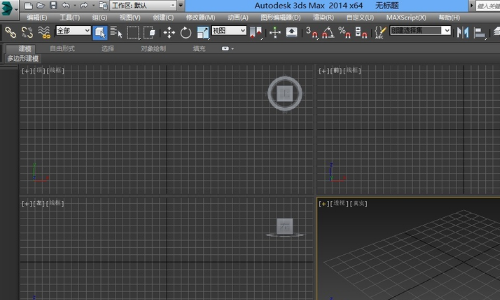
2、点击创建几何体中的长方体按钮。
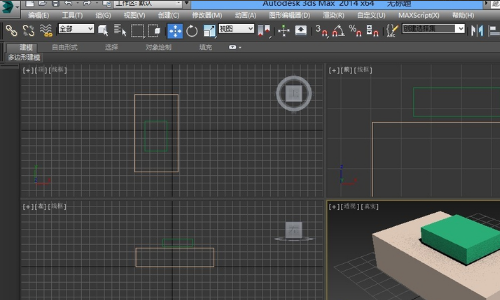
3、材质编辑器,选定两个材质球,附上不同的颜色。
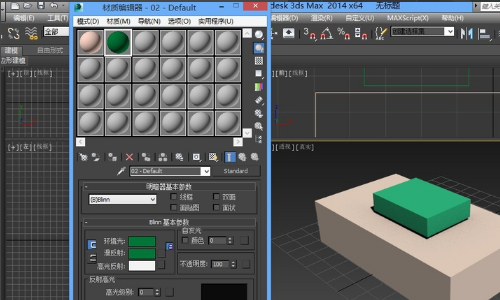
4、鼠标按住材质ID通道不松,弹出数字选择框。

5、选择一个数字,设置一个数字,设置成材质球的ID。

6、这样就完成了材质的ID通道设置了。
